Come bloccare un telefono a distanza
Eri in una caffetteria insieme ai tuoi amici quando, all’improvviso, guardando il tuo orologio, ti sei reso conto che si era fatto davvero troppo tardi e dovevi tornare a casa di corsa. Sei dunque “scappato” via ma, una volta rincasato, ti sei accorto di un’amara verità: hai dimenticato il telefono in caffetteria. Per tua fortuna, alcuni tuoi amici sono ancora lì, quindi dovrebbero poter recuperare lo smartphone e restituirtelo. Tuttavia, hai il timore che, nel frattempo, qualcuno possa ficcare il naso nei dati che hai salvato sul dispositivo. Beh, non vedo dove sia il problema: accendi il computer e blocca il cellulare a distanza impostando un PIN di sicurezza (se non c’è già) e un messaggio da visualizzare nella sua lock screen.
Come dici? È proprio quello a cui avevi pensato ma, non essendo particolarmente ferrato in ambito tecnologico, non sai come riuscirci? Niente panico: ci penso io a dirti tutto ciò di cui hai bisogno sull’argomento. Se mi dedichi cinque minuti del tuo tempo, posso spiegarti per filo e per segno come bloccare un telefono a distanza illustrandoti la procedura dettagliata per riuscire a fare ciò sia su Android che su iPhone.
Ti assicuro che si tratta davvero di un gioco da ragazzi, inoltre sarai contento di sapere che non dovrai pagare nulla, né installare applicazioni aggiuntive su smartphone o sul tuo PC: tutto quello che ti serve è già incluso “di serie” in Android e iOS. Coraggio, provaci subito: ritagliati cinque minuti di tempo libero, leggi le istruzioni che ho preparato per te e cerca di metterle in pratica per preservare la privacy dei tuoi dati. Buona lettura e in bocca al lupo per tutto!
Indice
Come bloccare un telefono Android a distanza
Dato che hai perso il tuo smartphone Android non vedi l’ora di riuscire a capire come bloccare un telefono Android a distanza, in modo da essere assolutamente sicuro che nessuno potrà utilizzarlo qualora lo ritrovasse.
Devi sapere che su Android, oltre al servizio principale messo a disposizione da Google per tutti gli smartphone (dotati di servizi Google), esistono anche servizi alternativi realizzati dalle aziende produttrici, come Samsung, Huawei e Xiaomi. Per completezza d’informazione, di seguito ti parlerò nel dettaglio di alcuni di essi, in modo tale che tu possa scegliere il migliore per le tue esigenze. Ricorda, in ogni caso, di mettere in atto tutte le procedure standard (denuncia alle autorità, blocco IMEI e SIM), nel caso in cui il tuo smartphone fosse stato purtroppo oggetto di un furto. Maggiori info qui.
Trova il mio dispositivo
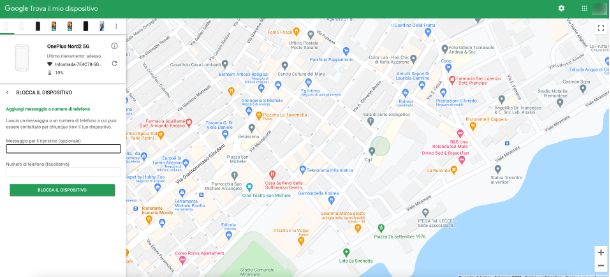
Il primo servizio di cui voglio parlarti si chiama Trova il mio dispositivo, è realizzato da Google e di conseguenza è disponibile per tutti gli smartphone Android dotati di tali servizi. Solitamente è il servizio più utilizzato, perché si attiva automaticamente quando viene associato un account Google al dispositivo.
Tuttavia, attualmente ha ancora alcune limitazioni, poiché è in grado di individuare la posizione esatta di un dispositivo solo se quest’ultimo è acceso, è connesso a Internet e ha la localizzazione attiva. In caso contrario, ad esempio se è offline o spento, ti mostrerà solo l’ultima posizione nota.
Per localizzare lo smartphone Android che hai perso ti basta recarti sul sito Web di Trova il mio dispositivo (anche da mobile) ed effettuare l’accesso con il medesimo account Google in uso anche sullo smartphone che desideri bloccare. Se, però, hai un altro dispositivo Android a tua disposizione, non per forza associato al medesimo account Google, puoi anche eseguire la medesima operazione tramite l’app Trova il mio dispositivo disponibile al download sul Play Store. In questo caso, una volta scaricata e installata, aprila e fai tap sul pulsante Continua come [tuo nome], se la stai utilizzando su un dispositivo collegato al tuo account Google, o Accedi come ospite, qualora stessi utilizzando un dispositivo collegato a un altro account.
Una volta eseguito l’accesso al servizio, ti ritroverai nella pagina principale. Per procedere con il blocco del dispositivo devi prima localizzarlo: per farlo, clicca sulla miniatura dello smartphone posta nella barra in alto e attendi il caricamento della mappa che ti mostrerà la posizione attuale o l’ultima posizione conosciuta del device.
Una volta fatto questo puoi procedere con il blocco: dal menu laterale, clicca sulla voce Blocca il dispositivo, digita un messaggio e il tuo numero di telefono (facoltativo) e clicca sul pulsante Blocca il dispositivo.
Come dici? Hai ritrovato il dispositivo ma non riesci a sbloccarlo? Niente paura, per eseguire lo sblocco ti basterà premere sul tasto Power del dispositivo per accendere lo schermo, fare uno swipe sulla notifica che ti avverte che il dispositivo è bloccato e inserire la password, sequenza o codice di sblocco che avevi impostato in precedenza. Facile, vero?
Trova dispositivo personale (Samsung)
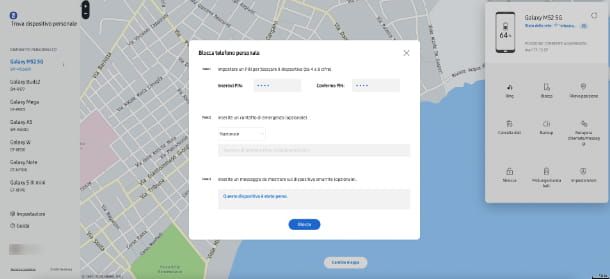
Se hai uno smartphone Samsung devi sapere che puoi sfruttare anche il servizio Trova dispositivo personale messo a punto dall’azienda, tramite il quale potrai bloccare il tuo smartphone.
Unica pecca di questo servizio è che non è attivo di default, per cui se hai già perso lo smartphone e non lo hai attivato in precedenza, non potrai utilizzarlo.
Tuttavia, qualora volessi sapere come attivarlo, ti basterà aprire l’app Impostazioni e recarti in Sicurezza e privacy > Trova dispositivo personale: imposta su ON la levetta della voce Attiva ed esegui l’accesso con un account Samsung. Inoltre, ricordati di impostare su ON anche le levette delle voci Sblocco remoto, Invia ultima posizione e Ricerca offline. In questo modo, sarà possibile trovare un dispositivo anche quando è offline o spento (contrariamente a quanto avviene con il servizio di Google).
Per poter bloccare un dispositivo Samsung tramite questo servizio, ti basterà recarti su questa pagina Web, cliccare sul pulsante Accedi e digitare le credenziali del tuo account Samsung. Ricordati di utilizzare il medesimo account associato allo smartphone che desideri bloccare.
Una volta eseguito l’accesso, la schermata principale del servizio ti mostrerà una mappa con la posizione di tutti i tuoi dispositivi Samsung. Tuttavia, se desideri concentrarti solo su uno di essi, ti basterà fare clic sulla miniatura dello smartphone dalla barra laterale.
Dopo aver selezionato il tuo dispositivo, la mappa verrà aggiornata mostrandoti la posizione del dispositivo selezionato. Per eseguirne il blocco, dal riquadro posto sulla destra, ti basterà fare clic sulla voce Blocca: clicca sul pulsante Successiva dal pop-up che appare a schermo, digita un PIN di blocco per due volte e infine tocca sul pulsante Blocca.
Per ulteriori informazioni ti consiglio di consultare il mio tutorial su come bloccare un cellulare rubato.
Trova dispositivo (Huawei)
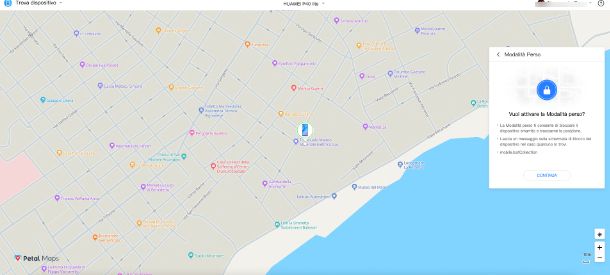
Desideri bloccare lo smartphone Huawei che hai smarrito ma, nonostante i tuoi tentativi, non riesci a localizzarlo tramite il servizio Trova il mio dispositivo di Google? Non ti preoccupare, probabilmente stai utilizzando uno smartphone Huawei dotato di HMS, per cui devi utilizzare il servizio Trova dispositivo di Huawei.
Per bloccare un dispositivo Huawei tramite questo servizio devi recarti sul sito di Huawei Cloud, ed eseguire l’accesso con le credenziali del tuo account Huawei. Utilizza il medesimo account associato al dispositivo che desideri bloccare. Una volta eseguito l’accesso, fai clic sulla voce Trova dispositivo.
Una volta giunto all’interno della schermata principale del servizio, seleziona lo smartphone che desideri bloccare dal menu a tendina che si apre facendo clic sull’icona della freccia rivolta verso il basso posta nella barra in alto.
Dopo aver localizzato il dispositivo, sulla destra apparirà un riquadro da cui potrai accedere a diverse funzioni. In questo caso devi bloccare il dispositivo, per cui clicca sul pulsante Modalità perso e, dal menu che appare a schermo, clicca sul pulsante Continua: digita un numero di telefono, imposta il segno di spunta sulla voce Avvisa quando il dispositivo è bloccato, clicca sul pulsante Avanti, digita un messaggio (facoltativo) e clicca sul pulsante OK. Maggiori info qui.
Trova dispositivo (Xiaomi)
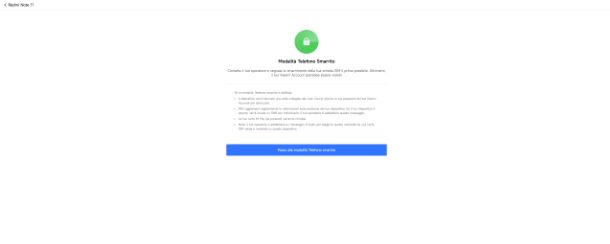
L’ultimo servizio di cui voglio parlarti è Trova dispositivo di Xiaomi e, come potrai immaginare, è compatibile solo con gli smartphone del brand cinese.
Si tratta di una valida alternativa a Trova il mio dispositivo di Google, ma purtroppo non è attivo di default. Se, quindi, hai già perso il tuo dispositivo senza prima abilitare tale servizio, dovrai per forza utilizzare il servizio di Google, di cui ti ho parlato nel precedente paragrafo.
Per attivare Trova dispositivo sul tuo smartphone Xiaomi ti basterà aprire l’app Impostazioni e recarti in Password e sicurezza > Privacy > Trova dispositivo: esegui l’accesso con il tuo account Xiaomi e imposta su ON la levetta della voce Trova dispositivo. Nella schermata che si apre, imposta su ON le levette di tutte le voci presenti e poi tocca sul pulsante Concedi posto in basso: digita nuovamente la password del tuo account Xiaomi e tocca sul pulsante OK.
Una volta abilitato il servizio, imposta su ON anche le levette delle voci Segnala la posizione quando la batteria è scarica e Segnala la posizione prima di spegnere.
Per bloccare un dispositivo Xiaomi tramite Trova dispositivo, ti basterà recarti su questa pagina Web e cliccare sul pulsante Accedi con Xiaomi Account: inserisci le credenziali dell’account Xiaomi in uso sullo smartphone.
Nella schermata che si apre clicca sulla voce Trova dispositivo, successivamente seleziona il dispositivo che desideri bloccare dal riquadro posto in alto a destra e clicca sul pulsante Individua. Per procedere con il blocco del dispositivo clicca sulla voce Modalità Telefono Smarrito: nella schermata che si apre, clicca sul pulsante Passa alla modalità Telefono smarrito, digita un testo e un numero di telefono che appariranno sullo schermo del dispositivo smarrito (facoltativo) e clicca sul pulsante Blocca.
Come bloccare un iPhone a distanza
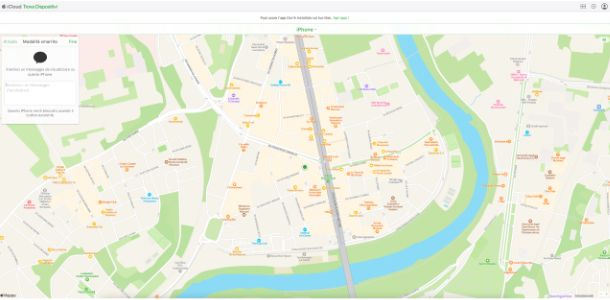
Hai smarrito il tuo iPhone e non riesci proprio a trovarlo. Dato che hai paura che qualcuno possa mettere le mani sul tuo dispositivo, vorresti capire come bloccare un iPhone a distanza. Non ti preoccupare, ora ti mostro come procedere.
Per bloccare il tuo iPhone, recati sul sito Web di iCloud ed esegui l’accesso al tuo ID Apple, che deve essere lo stesso associato all’iPhone che desideri bloccare. Utilizzando il link che ti ho fornito poc’anzi, non verrà richiesta l’autenticazione a due fattori in fase di accesso.
In alternativa, puoi anche utilizzare l’app Apple Dov’è, presente di default su iPhone, iPad e Mac, anche sul dispositivo di un amico. In quest’ultimo caso, per procedere, tocca sulla scheda Io posta nella barra in basso e poi sulla voce Aiuta un amico: digita le credenziali del tuo ID Apple.
Una volta giunto all’interno della schermata principale del servizio, fai clic sulla voce Tutti i dispositivi posta in alto: dal menu che appare seleziona l’iPhone che desideri bloccare.
Dopo qualche secondo verrà caricata una mappa che ti mostrerà la posizione attuale del dispositivo, anche se spento o offline (solo se aggiornato ad iOS 15 e successivi).
Per poter bloccare l’iPhone che ti è stato rubato, dal riquadro posto in alto a sinistra, clicca sul pulsante Modalità smarrito: digita un numero di telefono (facoltativo), premi sul pulsante Avanti, digita un messaggio di testo (facoltativo) e clicca sul pulsante Fine. Terminata la procedura, l’iPhone verrà automaticamente bloccato.
Qualora ritrovassi il dispositivo (te lo auguro), per sbloccarlo ti basterà digitare il codice di sblocco del dispositivo e poi verificare l’ID Apple andando a digitare la password.

Autore
Salvatore Aranzulla
Salvatore Aranzulla è il blogger e divulgatore informatico più letto in Italia. Noto per aver scoperto delle vulnerabilità nei siti di Google e Microsoft. Collabora con riviste di informatica e cura la rubrica tecnologica del quotidiano Il Messaggero. È il fondatore di Aranzulla.it, uno dei trenta siti più visitati d'Italia, nel quale risponde con semplicità a migliaia di dubbi di tipo informatico. Ha pubblicato per Mondadori e Mondadori Informatica.






